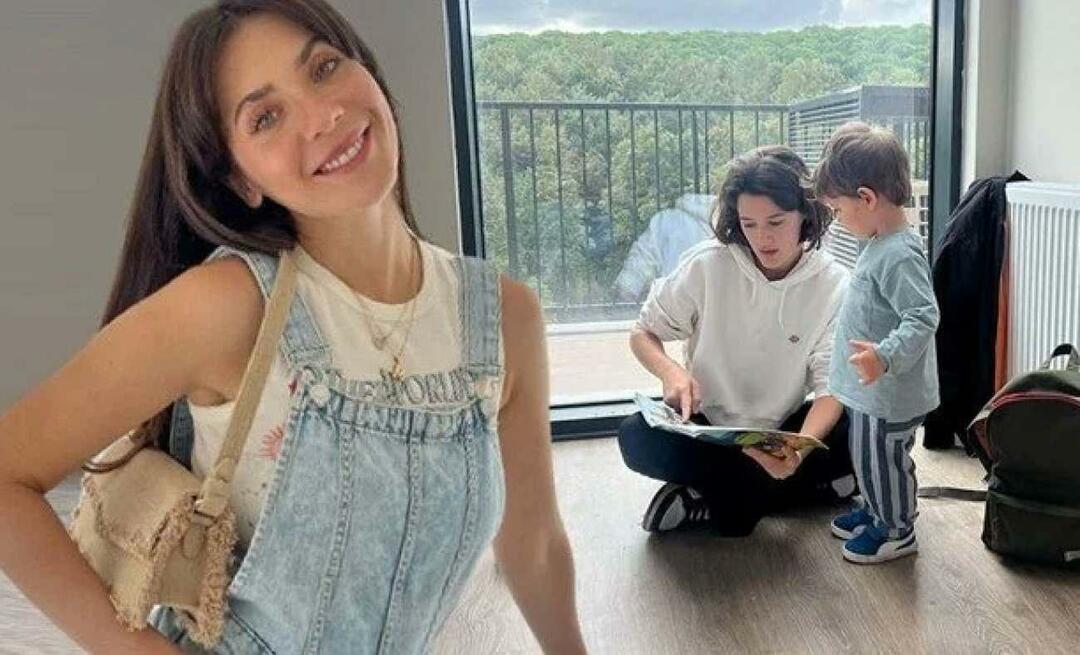3 værktøjer til bedre styring af din blogging Redaktionelle kalender: Social Media Examiner
Værktøjer Til Sociale Medier Blogging / / September 26, 2020
 Har du prøvet at bruge en blogredaktionskalender?
Har du prøvet at bruge en blogredaktionskalender?
Har du et centralt sted at spore ideer til blogemner, styre forfattere og planlægge udgivelsesdatoer?
Blogging er meget lettere, når du har planlagt dit indhold. At vide, hvad du skriver om, og hvornår du offentliggør det, hjælper dig med at holde dig på sporet.
I denne artikel vil jeg dele tre redaktionelle kalenderværktøjer, der hjælper dig med at levere bedre indhold på kortere tid.
Hvad er en redaktionel kalender for blog?
En blog redaktionel kalender viser dig alle dine blogindlæg og hvor de er i produktionsprocessen. Det lyder enkelt nok - måske så simpelt, at du måske tror, du ikke har brug for en. Men en redaktionel kalender har stor indflydelse på din samlede organisation og produktivitet.

Blogredaktionskalendere er især nyttige, hvis du arbejder med et team af forfattere. At vide, hvem der er ansvarlig for hvilken artikel, om en artikel i øjeblikket skrives eller venter på godkendelse, og selv om den er offentliggjort, får dit system til at køre problemfrit.
Der er en række redaktionelle kalenderværktøjer til din rådighed. I denne artikel fortæller jeg dig om tre, der inkluderer en række funktioner, der hjælper dig og dit team med at styre indholdsproduktion.
# 1: Tilpas redaktionel ledelse
Rediger flow er et gratis plugin, der giver dig mulighed for at Opret og administrer din redaktionelle kalender inden for WordPress. Det tilbyder et væld af funktioner, herunder brugerdefineret status, redaktionelle kommentarer, meddelelser og support til flere brugere.
Med Edit Flow kan du hurtigt se et øjebliksbillede af dit planlagte indhold måned for måned og omorganiser efter behov med træk-og-slip-funktionen. Hvis du vil holde styr på din kalender uden for WordPress, kan du synkroniser det med iCal eller Google kalender.
Hold markøren over ethvert indlæg i redaktionskalenderen, og du kan vælge at redigere, få vist eller følge det, selvom du ikke arbejder direkte på det.
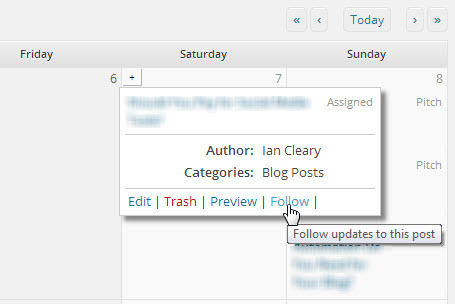
Hvis du er arbejder med et team, du kan oprette brugerdefinerede statusrapporter der passer til din arbejdsgang til oprettelse, moderering og publikation af indhold, og tildel dem derefter til hvert indlæg. For eksempel kan du bruge statusbeskrivelser som Tildelt, Igangværende eller Udgivet, så du ved, hvem der arbejder på en artikel, og hvor den er i udgivelsesprocessen.
Når du opretter et indlæg, er dets tildelte status synlig i hovedredaktionskalenderen.
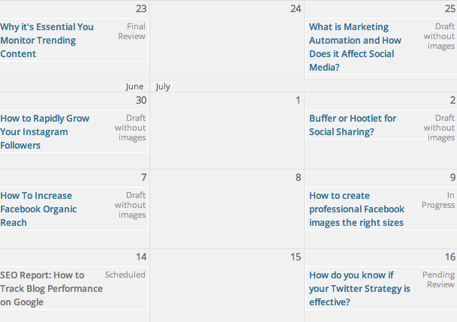
Ud over indlægsstatus kan du Opret brugerdefinerede redaktionelle kommentarfelter baseret på dine behov (f.eks. datoer, afkrydsningsfelter, tekstfelter osv.). Som dig tildele indhold til teammedlemmer, kan du bruge disse felter til inkluderer eventuelle noter til forfatteren eller en anden redaktør.
I nogle tilfælde skal du muligvis oprette en kommentarfelt i fri form, eller du kan vælge at være mere specifik og definer felter for alle de oplysninger, du vil logge om indlægget, når det går gennem hver arbejdsgang scene.
Du kan f.eks. Tilføje et felt, der angiver forfaldsdatoen for et første kladde eller et andet felt, der indeholder et link til kilden til funktionsartikelens billede.
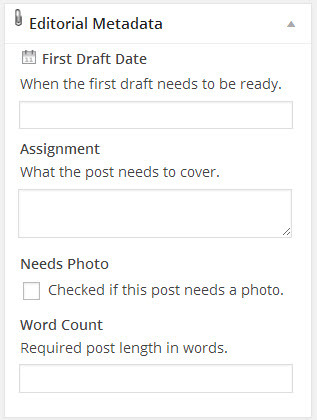
Hvis du har en større organisation, kan du Opret grupper af brugere og aktiver underretningsfunktionen for at gøre kommunikationen lettere. For eksempel kan du have en brugergruppe til redaktører og oprette underretninger, så kun de mennesker modtager e-mails om indlægopdateringer (f.eks. Et indlæg er klar til gennemgang eller er planlagt).
Du behøver ikke gå dybt ind i WordPress for at gennemgå Edit Flow.
Når du logger ind på WordPress, er der et dashboard, der viser dig et højt niveau af din blogs status. Du kan tilføje et par Edit Flow-widgets til dit dashboard til se status for alle dine indlæg, eller hold øje med indlæg, du følger.
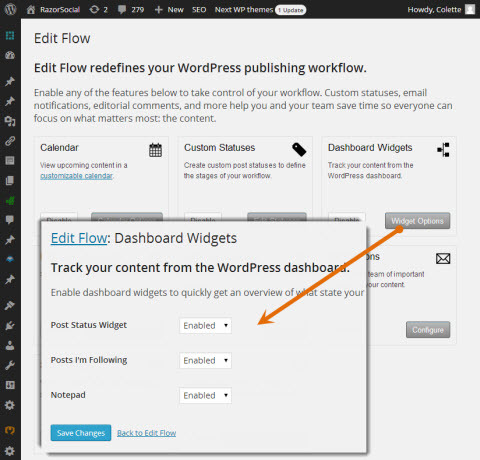
Hvis du aktiverer Post Status-widgeten, kan du hurtigt se status for dine upublicerede indlæg.
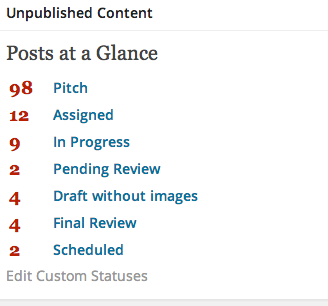
Edit Flow er let at konfigurere og er en rigtig god måde at organisere din indholdsproduktion på. Uanset om du arbejder alene eller leder et team, er det nyttigt at oprette en arbejdsgang og spore, hvilket stadium dit indhold er i.
# 2: Inkluder social deling
CoSchedule er betalt redaktionel blog kalender ($ 10 pr. måned). Du kan bruge CoSchedule som en webapplikation (få adgang til den direkte fra CoSchedule-webstedet) eller du kan bruge den i WordPress.
Fordelen ved webapplikationen er nem adgang. Du kan tillad teammedlemmer at administrere og arbejde inden for kalenderen og applikationen uden at give dem adgang til WordPress. (Selvfølgelig skal redaktører og forfattere stadig have adgang til WordPress, når de skriver blogindlæg.)
Ligesom Edit Flow viser CoSchedule dig planlagte indlæg måned for måned, har en træk-og-slip-funktion, lader dig synkroniser med Google kalender og opretter opgaver og e-mail-underretninger for teammedlemmer. Du kan også tildele teammedlemmer en rolle, der bestemmer deres adgangsrettigheder.
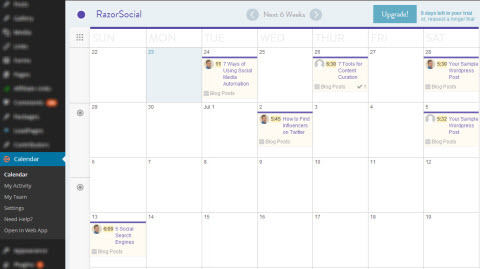
Hvad der er specielt ved CoSchedule er, at det er mulighed for social deling. Du kan planlæg hvor og hvornår du skal dele dit blogindlægs indhold, når det er offentliggjort. For eksempel kan du automatisk dele dit blogindlæg til Twitter, når det offentliggøres, dele det igen tre timer efter det og igen to dage efter det.
Hver gang du deler indhold på dine sociale profiler, er det vigtigt at holde styr på, hvordan folk reagerer på det. Når CoSchedule deler dit indhold, bruger det automatisk forkortede bit.ly-links, så du kan se, hvor mange mennesker der klikker.
Få YouTube Marketing Training - Online!

Vil du forbedre dit engagement og salg med YouTube? Deltag derefter i den største og bedste samling af YouTube-marketingeksperter, når de deler deres dokumenterede strategier. Du modtager trin-for-trin live instruktion med fokus på YouTube-strategi, videooprettelse og YouTube-annoncer. Bliv YouTube-marketinghelt for din virksomhed og kunder, når du implementerer strategier, der får dokumenterede resultater. Dette er en live online træningsbegivenhed fra dine venner på Social Media Examiner.
KLIK HER FOR DETALJER - SALG AFSLUTTER 22. SEPTEMBER!hvis du bruge Google Analytics, CoSchedule kan tilføj sporingskoder til dine links så du kan fortælle, hvilke links der genererede webtrafik, og hvad besøgende gjorde, når de ankom til dit websted. Hvis du ikke bruger Google Analytics-sporing, kan du stadig tilføje tilpassede sporingskoder til dine links.
Er du klar til at føje indlæg til kalenderen? Når du har en idé til et indlæg, skal du gå til CoSchedule-kalenderen, klikke på blyantikonet for den dato, du vil offentliggøre indlægget, og vælge indstillingen Ny blogindlæg.
Udfyld din oprindelige idé til indholdet, en foreslået udgivelsesdato, tildel den til en forfatter, vælg en kategori og tildel en status. Når du klikker på Tilføj post, føjes det til din kalender.
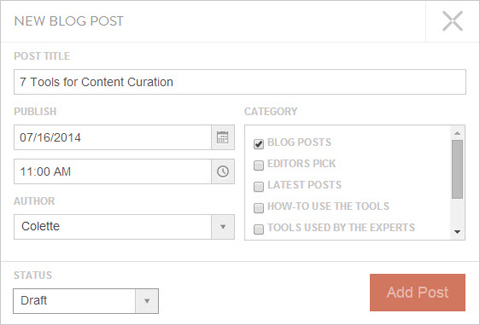
Når du Opret et element, du kan tilføj kommentarer og opret opgaver med eller uden forfaldsdatoer. For eksempel, hvis et indlæg er skrevet, kan du oprette en opgave, som din redaktør kan gennemgå det.
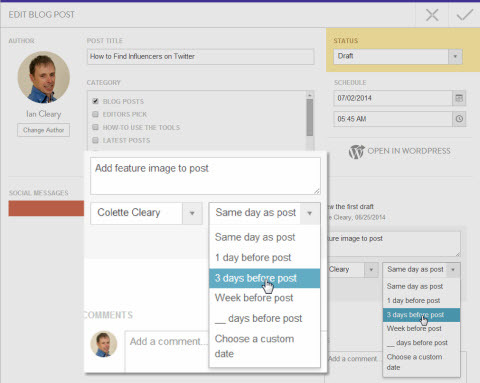
Du kan også planlægge din sociale deling til det nye indlæg - selv før indlægget er færdigt.
CoSchedule er en dejlig applikation med god funktionalitet. Jeg kan især lide dets sociale delingsfunktion, for når du har et nyt blogindlæg, er det normalt ikke nok at dele det en gang. Med CoSchedule er det meget mere sandsynligt, at du opretter yderligere delingstider.
# 3: Opret og administrer flere kalendere
(Denne anmeldelse var baseret på DivvyHQ version 2.)
DivvyHQ er et online indholdsplanlægnings- og produktionsværktøj til teams med stort volumen. Det er ikke bundet til nogen blogplatform (ikke engang WordPress), men det giver en række redaktionelle kalenderfunktioner, herunder muligheden for at oprette dit indhold i værktøjet.
Ligesom de andre redaktionelle kalenderværktøjer til blog giver DivvyHQ en kalenderoversigt, teamadministration og workflow-tildeling og sporing.
En forskel, du finder i DivvyHQ, er, at du ikke er begrænset til en enkelt kalender. Du kan oprette flere kalendere og farvekode dem for at holde dem lige.
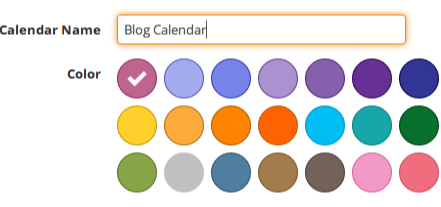
Hver kalender har en træk-og-slip-funktion og giver et højt overblik over din udgivelsesplan. Du har endda mulighed for at filtrer kalenderindlæg baseret på, hvem der er tildelt indlægget osv.
Din kalender kan vise indhold af forskellige typer: e-mail, rapporter, video og meget mere. Når du oprette indhold, skal du bare klikke på det relevante felt relateret til det, du skriver.
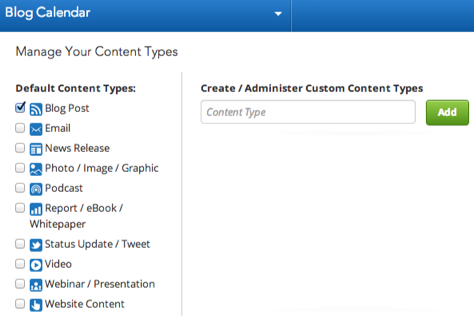
Teamledelse er let, for det kan du som de andre værktøjer tildele medlemmernes opgaver, roller og tilladelser.
Føj teammedlemmer til den relevante kalender og definer deres roller (som også definerer deres tilladelser). Du kan tildele personer til mere end en kalender. For eksempel kan et medlem være en bidragyder til en kalender og en redaktør for en anden.
Hver blogkalender - hvad enten den er skrevet af en enkelt person eller et team - har sin egen arbejdsgang, der dækker alt fra at komme med emneidéer til at udgive et indlæg. Du kan spore det flow ved hjælp af enten DivvyHQs standardworkflow eller ved at oprette din egen.
Standardarbejdsprocessen inkluderer parkeringspladsen (for ideer), Planlagt, i produktion, godkendt og offentliggjort.

Hvis du vil oprette din egen arbejdsgang, kan du Opret arbejdsgangsposter og flyt dem rundt med et enkelt træk og slip. Som en del af workflowet kan du definer estimerede tidspunkter for at gennemføre hver fase.
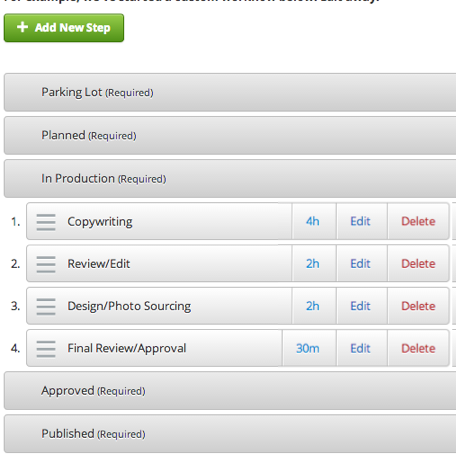
DivvyHQs indholdsstyringsfunktion kan tilpasses fuldt ud og giver dig mulighed for det tilføj felter til dit indhold for at angive ting som målgruppen, blogkategorier osv.
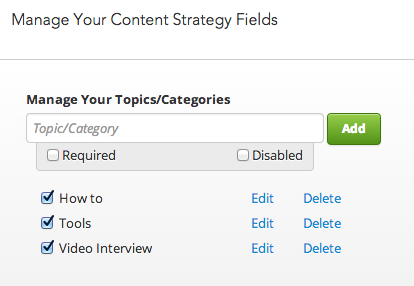
For at tilføje nyt indhold til tidsplanen skal du vælge den dato, du vil tildele dit indhold til, og vælge Tilføj nyt element.
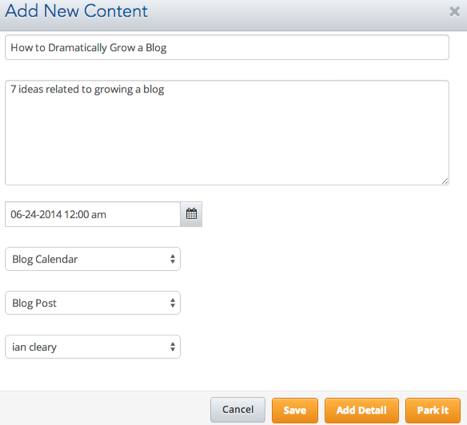
Indtast resuméet, vælg en foreslået udgivelsesdato, tildel posten til en kalender, vælg typen af indhold (f.eks. blogindlæg, video, rapport, e-mail) og tildele et teammedlem til at være ansvarlig for det. Du kan gemme dette indhold, tilføje flere detaljer til det eller parkere det.
Hvis du vil oprette dit indlæg lige nu, skal du klikke på Tilføj detaljer, så får du vist den fulde editor, hvor du kan begynde at skrive.
En vigtig note om skrivning af indlæg i DivvyHQ: Mens DivvyHQ tilbyder en fuld editor, kan du ikke offentliggøre direkte til platforme som WordPress. DivvyHQ arbejder på en ny version, der inkluderer denne funktion. Når det først er frigivet, skal du være i stand til at gøre al din skrivning inden for værktøjet og offentliggøre på din foretrukne blogplatform.
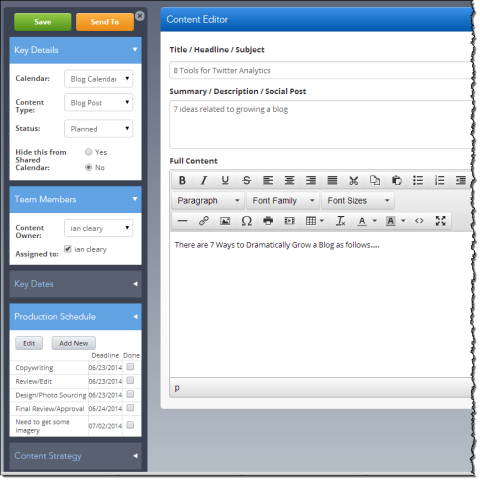
På venstre side af editoren findes forskellige indstillinger for indlægget (f.eks. Hvilken kalender det tilhører, indholdsejeren, hvem det er tildelt osv.).
Du kan også se produktionsplanen og afkryds listeelementer, når stillinger flytter til produktion. Hvis du har oprettet ekstra felter i sektionen Indholdsstrategi, kan du også se dem i venstre værktøjslinje.
Hvis du eller et teammedlem har specifikke opgaver at gøre, kan du tilføje dem med indstillingen Tilføj opgave.
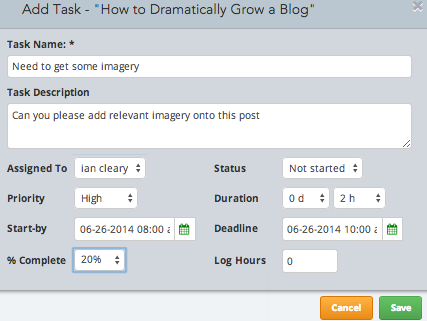
DivvyHQ er et pænt designet produkt med nogle fantastiske funktioner. Det mangler et par muligheder, især ikke at være i stand til at offentliggøre direkte til WordPress, ingen social deling og ingen avanceret rapportering. Men direkte udgivelse og social deling kommer meget snart, så du kan se frem til merværdi og brugervenlighed.
Konklusion
Uanset hvilken størrelse dit skriveteam har, har du brug for et redaktionelt kalenderværktøj til blog for at organisere, spore og planlægge dit indhold. Workflow, teamledelse, opslagsidéer og oprettelse kommer alle sammen med de rigtige værktøjer.
Hvad synes du? Hvilket redaktionelt kalenderværktøj til blog bruger du? Hvad er de funktioner, du ikke kan leve uden? Vi vil meget gerne høre dine kommentarer og råd nedenfor.